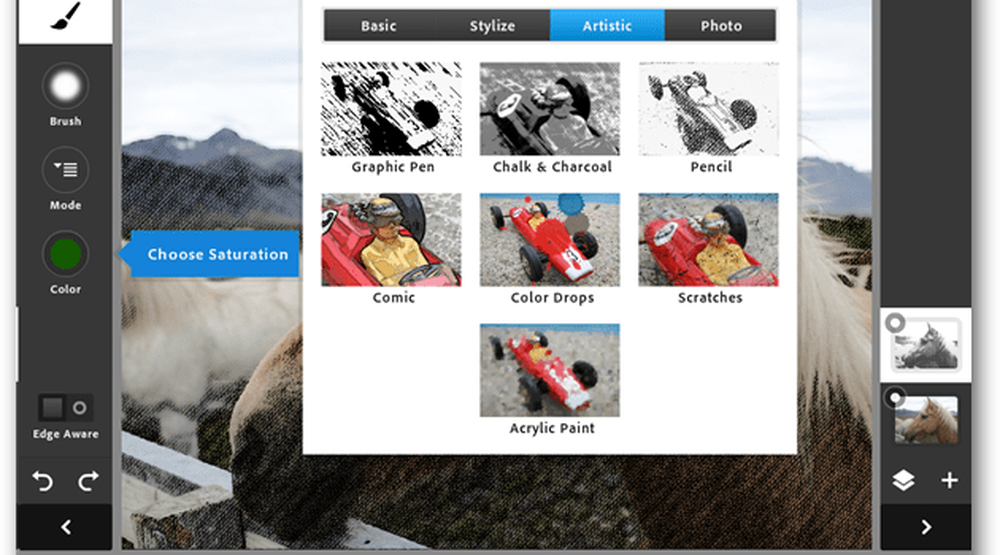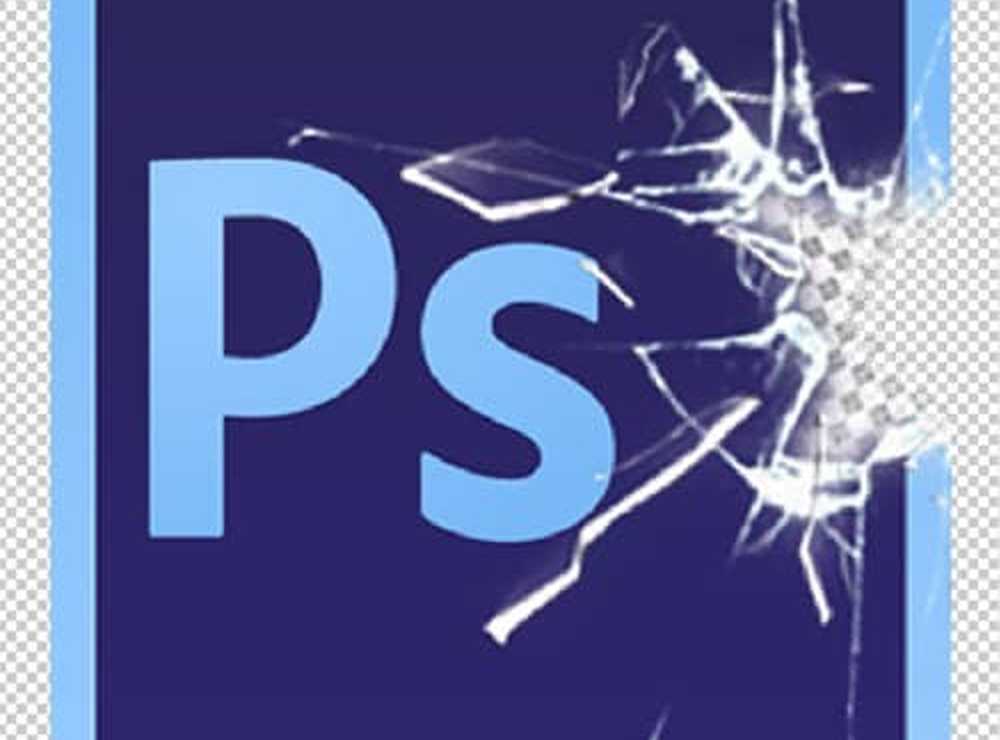Photoshop Tips Opprett og følg en smart arbeidsflyt

Bruk laggrupper i Photoshop
Når du arbeider med komplekse prosjekter i Photoshop, er det viktig å holde alt godt organisert. Laggrupper kan hjelpe mye når det gjelder å håndtere flere versjoner av en PSD, eller bare å bruke effekter på en ikke-destruktiv måte.
Her er et eksempel PSD som jeg har opprettet for formålet med denne opplæringen.
La oss si at jeg vil gjerne bruke en effekt på dette bildet, men jeg vil beholde alle sine opprinnelige lag hvis jeg vil endre dem senere. For å gjøre dette kan jeg gruppere alle mine eksisterende lag i en laggruppe kalt "Original".

Da kan jeg duplisere den gruppen og omdøpe den til "Effekter". På den måten vil effektene jeg søker på bildet ha sin egen separate laggruppe og vil ikke endre min opprinnelige sammensetning.

Her ser et eksempel på denne teknikken ut:

Pro Tips: Du kan ta opp en handling eller bruke Notes-verktøyet til å huske de nøyaktige verdiene som brukes for hver påførte effekt. På denne måten, hvis du noen gang må gå tilbake og redigere originalfilene, vet du nøyaktig hva du skal gjøre for å oppnå det samme utseendet.
Bruk Smart Objects
I likhet med laggrupper kan smarte objekter også komme til nytte ved flere anledninger. Bildet under er et annet eksempel på PSD for å illustrere dette.

La oss si at jeg vil endre bildet jeg har brukt. Siden grensen for bildet er et enkelt rektangel med et indre slag, ville jeg måtte sette opp nye guider hvis jeg skulle slette det forrige bildet, slik at det passer på samme måte. Høres ut som mye arbeid, ikke sant? Det er fordi det er. Det er imidlertid en enklere måte. Bare konverter det eksisterende bildet for smarte filtre.

Deretter dobbeltklikker du på det for å legge inn sitt eget isolerte redigeringsmiljø.
Derfra kan du enkelt plassere ditt nye bilde innenfor de angitte grensene, lagre med Ctrl + S og gå tilbake til den opprinnelige PSD.

Dette vil til slutt spare deg for mye tid.

Lagre flere Photoshop PSDer
Denne kan virke som den mest åpenbare, men mange mennesker glemmer å gjøre dette mens de jobber. Når du bestemmer deg for å gjøre endringer i et prosjekt, lagre dem som en egen PSD-fil.
https://www.groovypost.com/wp-content/uploads/2015/10/10-logo-variants.webmPå denne måten kan du pent holde alle forskjellige versjoner av det samme prosjektet i en mappe og lett komme tilbake til en tidligere versjon hvis du må.

Hold forskjellige versjoner i en PSD
Woah! Gjorde jeg bare motta mitt forrige råd? Nei egentlig ikke. Hvis forskjellene mellom versjonene dine er små til minimale, kan du beholde hvert element som eget lag og bare bytte synlighet på eller av. Her er et eksempel med en PSD hvor jeg ikke er sikker på hvilken skrifttype som skal brukes som undertekst. I stedet for å lagre hver som sin egen PSD, kan vi spare tid og plass ved å ha to forskjellige lag for hver versjon.

Gi nytt navn til lagene dine
Her er noen flere råd som kan virke altfor åpenbare, men det er fortsatt nyttig å huske på. Gi nytt navn, gi nytt navn, gi nytt navn!
Endre navn på lagene dine er den ultimate nøkkelen til å holde deg organisert selv i de mest kompliserte og ekspansive prosjektene. Ja, dette vil ta deg mer tid mens du jobber, men til slutt er det verdt det. Hvis du holder lagspanelet godt organisert, kan du enkelt finne og redigere lag innen sekunder, i motsetning til minutter hvis du har en rot av "Kopi av nytt lag (32)".

Hvis du selv lærer deg Photoshop, sørg for å sjekke ut vårt arkiv av fantastiske Photoshop-opplæringsprogrammer.